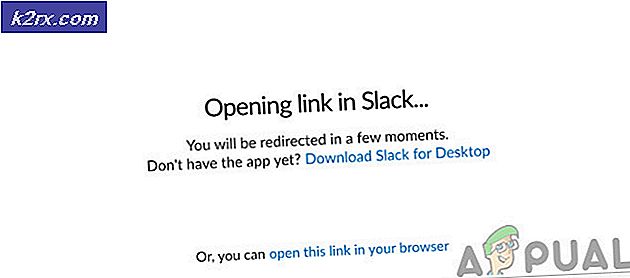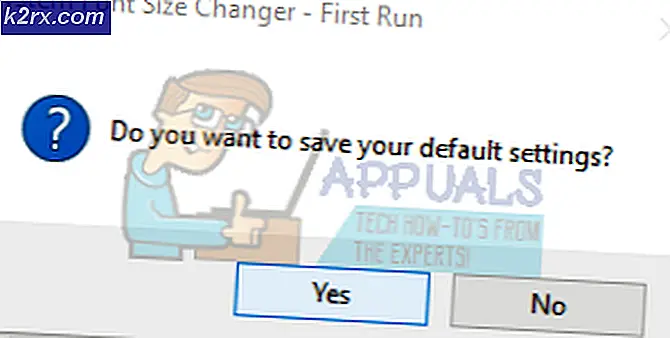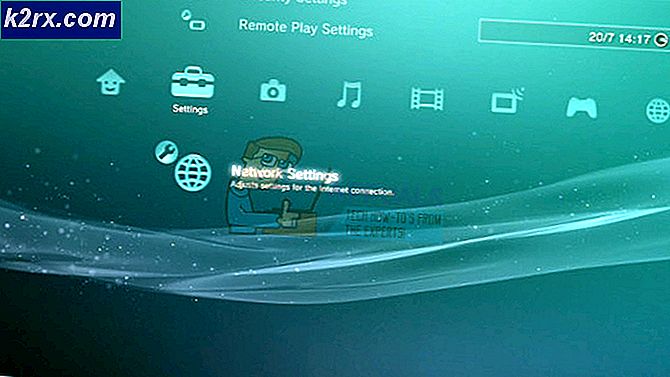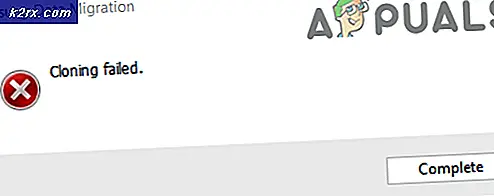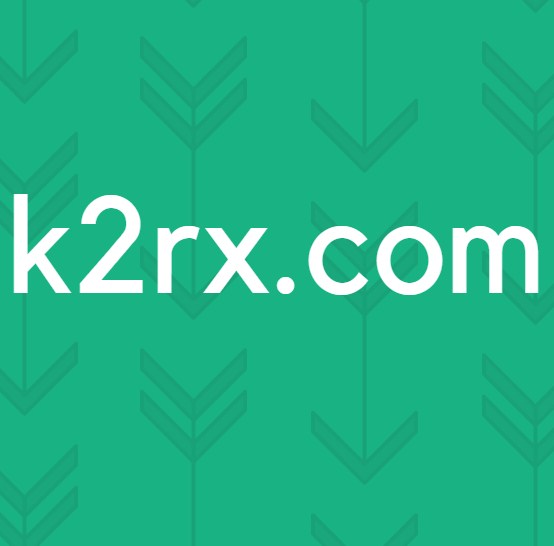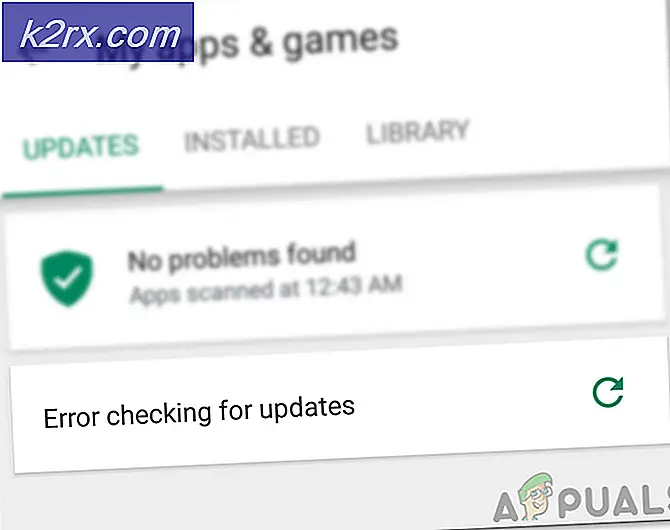Sådan får du Emoji-tastaturet på en Chromebook
Emojis er nu en vigtig del af internetsproget, og der er stadig ingen nem måde at lave emojis på computere. Mens de fleste telefon tastaturer nu er begyndt at integrere emojis, er fysiske tastaturer på laptops og desktops endnu ikke til at finde ud af hurtige måder at skrive emoji på. Fremadrettet i denne retning har Google et indbygget emoji-tastatur til Chrome OS. Det er dog underligt valgt at skjule dette tastatur i et hjørne af Chrome OS, som du måske ikke snuble meget ofte. Så lad os se, hvordan vi kan få adgang til det indbyggede emoji-tastatur på Chrome OS.
For at få adgang til Emoji-tastaturet, skal vi aktivere 'Indtastningsindstillinger' på hylden. Sådan går det med at gøre det -
- På højre side af hylden nederst i Chrome OS er der en valgmenu, hvor du blandt andet kan få adgang til Wi-Fi og Bluetooth-indstillinger. I menuen Indstillinger klikker du på Indstillinger .
- Rul ned til bunden af vinduet Indstillinger og klik på ' Vis avancerede indstillinger '. Når avancerede indstillinger vises, rul ned til bunden af siden. Der vil du finde sprog som en overskrift.
- Klik på sprog og input indstillinger . Når du gør det, er det pop op-vinduet, der vises på skærmen.
- Du vil bemærke, at der er en afkrydsningsfelt til 'Vis input indstillinger i hylden'. Som standard er det ikke muligt at se på nyere versioner af Chrome OS. Sørg for at tjekke den boks, som vist på skærmbilledet ovenfor.
Når du har tjekket denne boks, vil du se en indgangsindstillingsknap ('US' i skærmbilledet nedenfor) vises på hylden ved siden af dit meddelelsespanel. Når du klikker på denne knap, får du adgang til indgangsmetode indstillinger.
PRO TIP: Hvis problemet er med din computer eller en bærbar computer / notesbog, skal du prøve at bruge Reimage Plus-softwaren, som kan scanne lagrene og udskifte korrupte og manglende filer. Dette virker i de fleste tilfælde, hvor problemet er opstået på grund af systemkorruption. Du kan downloade Reimage Plus ved at klikke herSom du kan se, er der et smil i nederste venstre hjørne af popupen. Når du klikker på det smiley ikon, vil et omfattende emoji tastatur pop-up i bunden af skærmen, så du kan indsætte humørikoner i ethvert tekstfelt, der understøtter humørikoner.
Dette tastatur forsvinder ikke, når du har klikket på et humørikon, så du kan indsætte flere humørikoner på samme tid. Det forsvinder kun, når du klikker på tastaturet på bunden til højre på tastaturet (som det ses i skærmbilledet ovenfor).
Da den øverste halvdel af skærmen stadig kan bruges, kan du lade dette emoji-tastatur blive i bunden, mens du bruger emoticon-heavy chat-applikationer som Whatsapp Web eller Messenger.
Jeg finder denne hurtige adgang til humørikoner til at være en meget bekvem funktion i Chrome OS. Hav det sjovt med at bruge humørikoner!
PRO TIP: Hvis problemet er med din computer eller en bærbar computer / notesbog, skal du prøve at bruge Reimage Plus-softwaren, som kan scanne lagrene og udskifte korrupte og manglende filer. Dette virker i de fleste tilfælde, hvor problemet er opstået på grund af systemkorruption. Du kan downloade Reimage Plus ved at klikke her